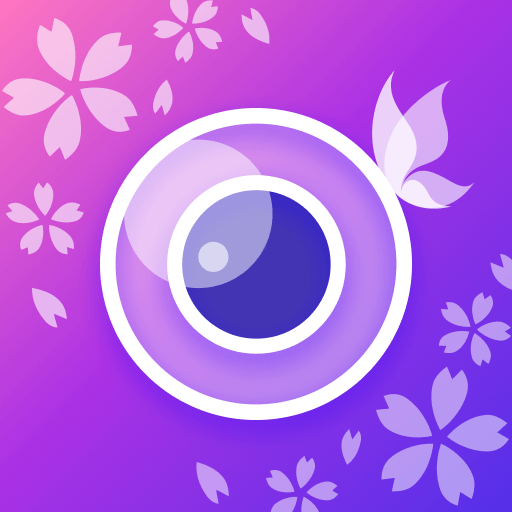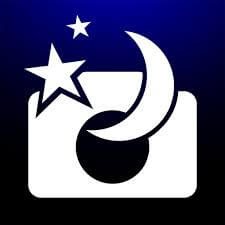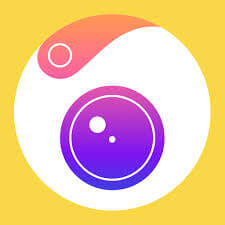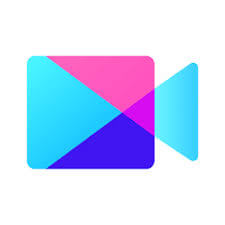夏祭りの季節が今年もやってきましたね。
夏祭りの醍醐味といえば、打上花火を連想される方も多いのではないでしょうか。
そこで、本記事では2025年の夏祭りに実践したい、iPhoneで花火の写真を綺麗に加工する方法と撮り方のコツを伝授したいと思います。
iPhoneで撮影した花火の写真が綺麗に加工できるおすすめアプリ3選についてもご紹介しているので、ぜひ最後までご一読ください。
iPhoneで撮影した花火を綺麗に加工する方法
iPhoneなどスマホで花火を撮ると、煙が写りこんだり、写真がブレてしまうことありますよね。
そんな時には、アプリで花火の写真を後から加工するのがおすすめです。
ここでは、花火や星など夜空の写真を綺麗なベストショットに変えられる花火加工の例をご紹介します。
✅iPhoneで撮った花火の写真を後から高画質加工
 ▲iPhoneの花火写真をクリアに加工
▲iPhoneの花火写真をクリアに加工
「花火をiPhoneで撮ったけどなんだかパッとしない」という時の救世主が、【AI高画質化】機能です。
iPhoneで撮影したぼやけた花火の写真をAIが一瞬で一眼レフカメラ並みに高画質加工してくれます。
<AI高画質化機能の使い方>
- 高画質加工したい花火の写真を選択
- 【編集】>【AI高画質化】をタップ
 ▲【AI高画質化】機能で花火の写真を加工する様子
▲【AI高画質化】機能で花火の写真を加工する様子
✅花火の写真から人や煙を消す加工
 ▲花火大会の人混みを除去
▲花火大会の人混みを除去
花火大会などの会場で花火を撮影すると、画面にどうしても人混みが写り込んでしまいますよ。
【AI除去】機能を使うと、写真の人物を消してスッキリとした印象の花火写真に仕上げられます。
焦点が自然と花火にフォーカスされるので、写真全体の構図も綺麗になります。
<AI除去機能の使い方>
- 人混みの写った花火の写真を選択
- 【編集】>【AI除去】をタップ
- 人混みを除去ブラシでなぞる
- 3の動作を何回か繰り返して人物を消す
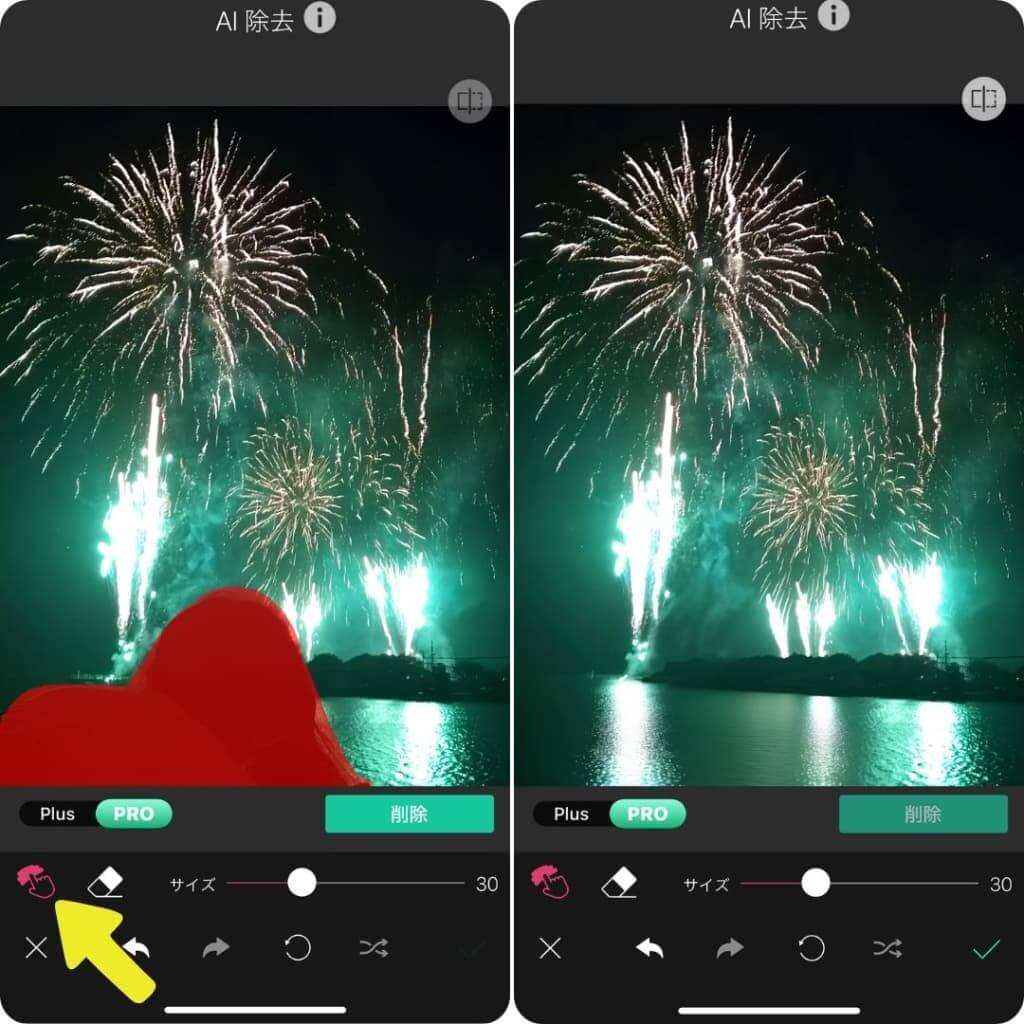 ▲【AI除去】機能で花火写真の人混みを消す様子
▲【AI除去】機能で花火写真の人混みを消す様子
✅フィルター加工で花火を更に鮮やかに
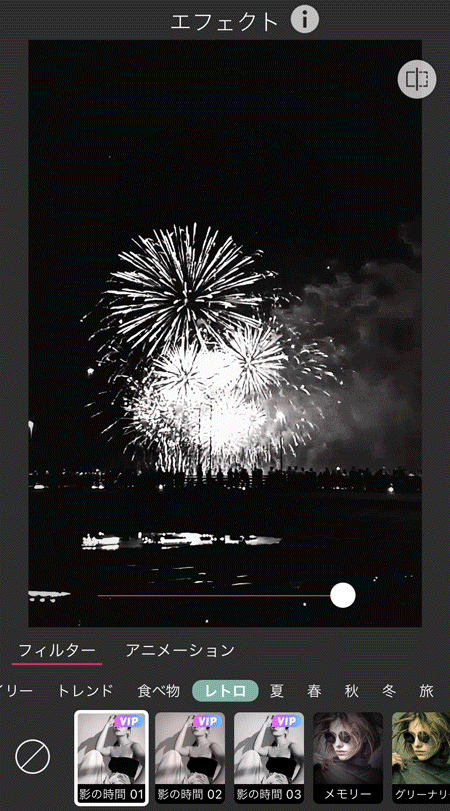 ▲500種類以上のフィルターを搭載
▲500種類以上のフィルターを搭載
iPhoneのノーマルカメラで撮った花火の写真をそのままSNSに投稿するのもいいですが、フィルターやエフェクトで加工するのもおすすめです。
ひと手間加えるだけで、iPhoneの花火写真が幻想的な一枚に生まれ変わります。
<フィルター機能の使い方>
- 花火の写真を選択
- 【編集】>【エフェクト】をタップ好きなフィルターを選択
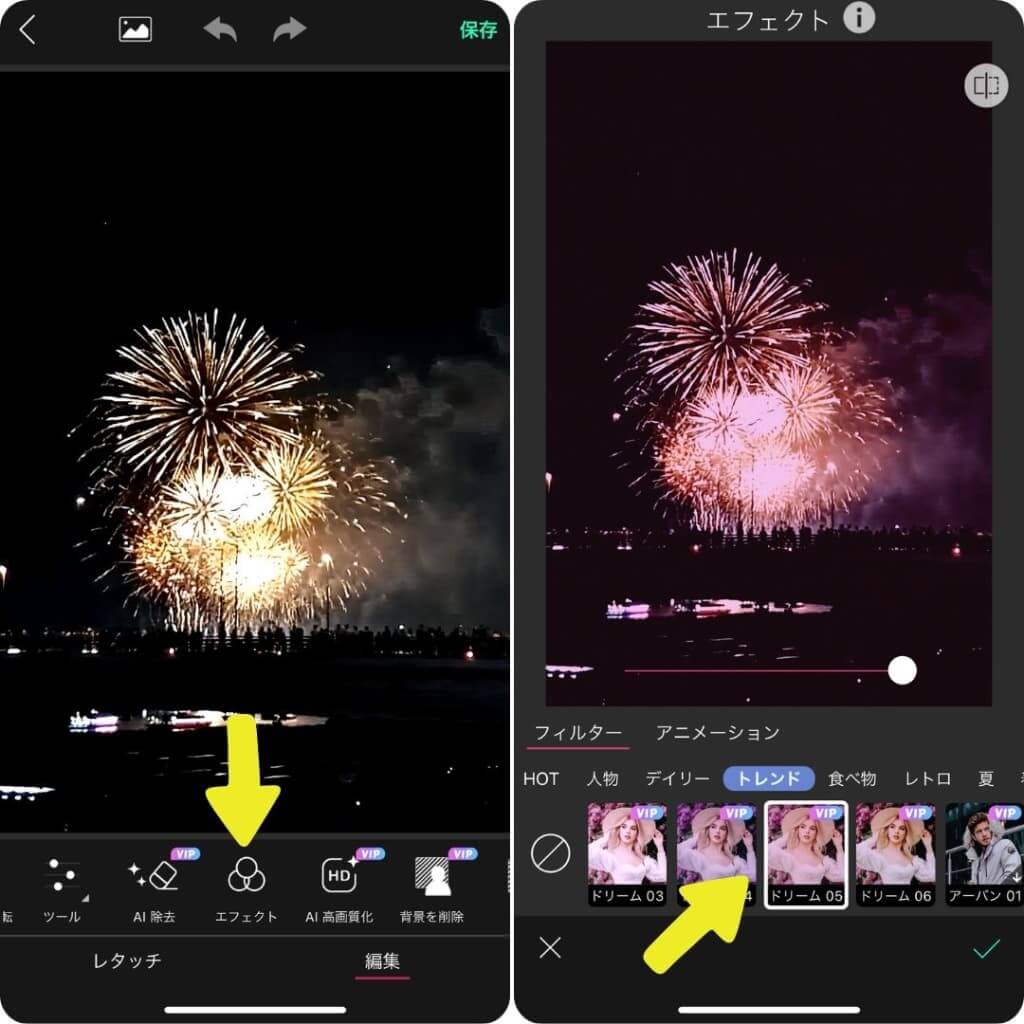 ▲花火の写真をフィルターで加工する様子
▲花火の写真をフィルターで加工する様子
iPhoneで花火をキレイに撮る方法&加工のコツ
ここからは、iPhoneのノーマルカメラのみでできる花火の綺麗な撮り方と編集機能の設定のコツについて紹介します。
iPhoneで花火を撮る方法①カメラの設定を工夫する
花火を撮る際は、花火と夜空のコントラストを意識するのが非常に大切です。
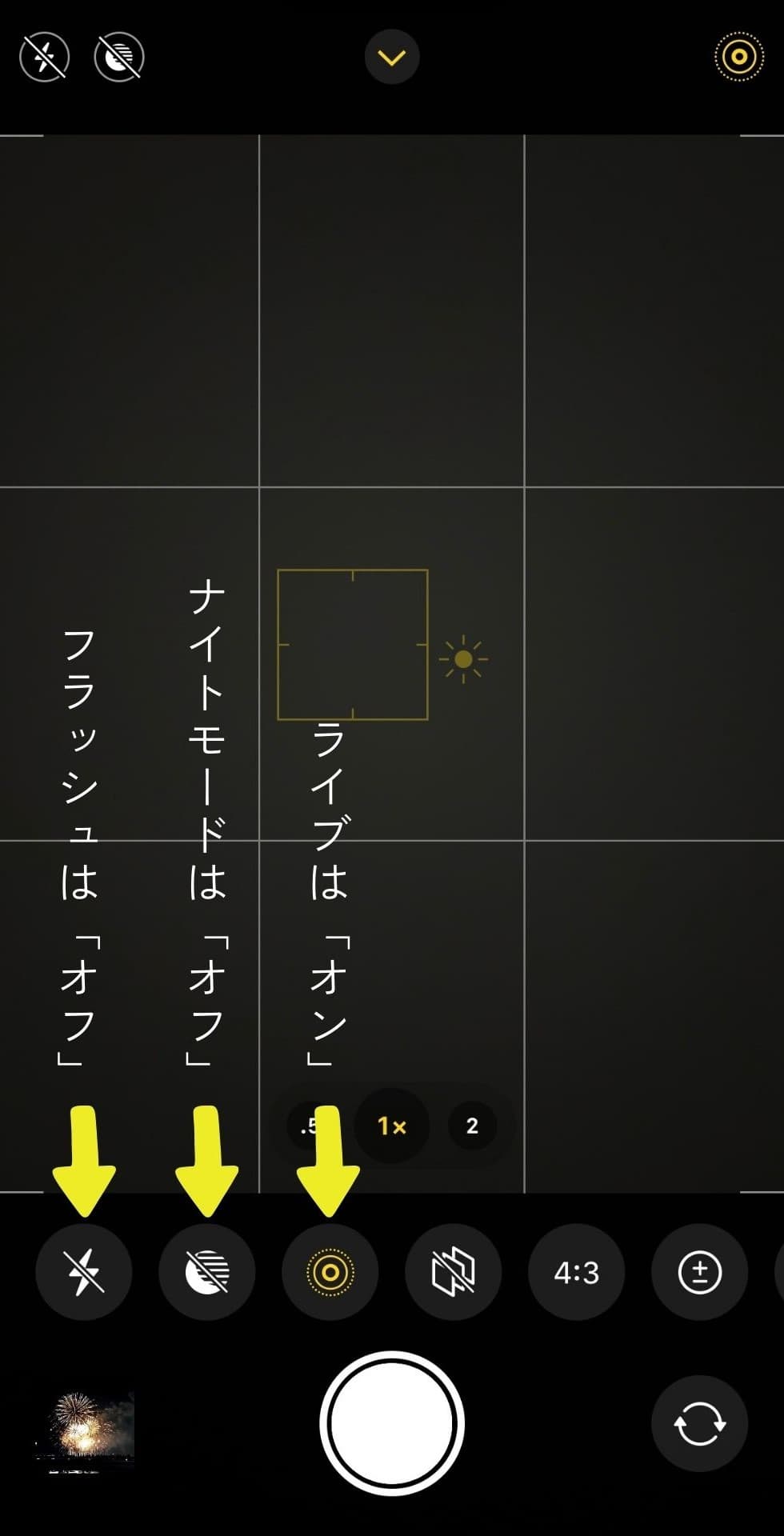 ▲【フラッシュ】と【ナイトモード】はオフ
▲【フラッシュ】と【ナイトモード】はオフ
夜間にiPhoneで撮影すると、フラッシュ機能やナイトモードで自動的に適用されてしまうことがありますが、そうすると主役の花火が目立ちにくくなってしまいます。
花火を撮る際は、予めiPhoneカメラの
- フラッシュ機能をオフ
- ナイトモードをオフ
にして撮影するようにしましょう。
また、打ち上げ花火の瞬間をしっかり収めたい場合は、LIVEモードで撮るのがおすすめです。
iPhoneで花火を撮る方法②編集機能の設定を工夫する
iPhoneに内蔵されているフォトアルバムの編集機能でも、花火の写真を加工できます。
次の設定方法に沿って加工するとiPhoneの花火写真が見違えるので、試してみて下さい。
ステップ①【編集】をタップ
 ▲iPhoneのフォトアルバム
▲iPhoneのフォトアルバム
iPhoneのフォトアルバムを開き、加工したい花火の写真を1枚選びます。
写真を選んだら、右上の【編集】をタップします。
ステップ②ブリリアンスを100にする
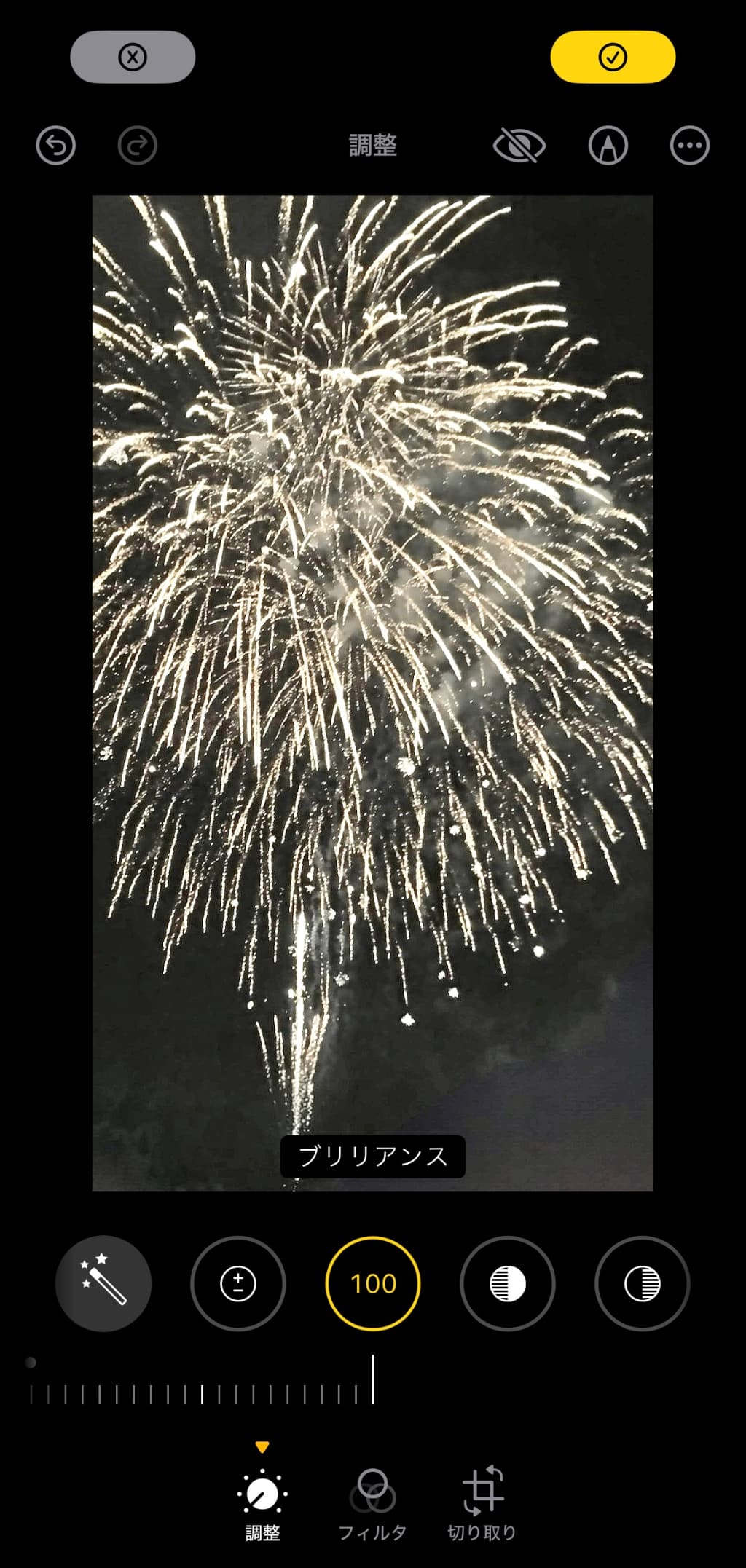 ▲ブリリアンス>100
▲ブリリアンス>100
編集画面に移動したら画面下のツールバーから【調整】を選択します。
【調整】機能では、明るさやコントラスト、色味などをカスタマイズできます。
まずは、【ブリリアンス】を100に上げて花火だけを明るく強調します。
ステップ③ブラックポイントを50にする
 ▲ブラックポイント>50
▲ブラックポイント>50
【ブラックポイント】を50に設定します。
こうすることで夜空の暗い部分が更に暗くなり、花火写真のコントラストが美しく引き出されます。
ステップ④自然な彩度を50にする
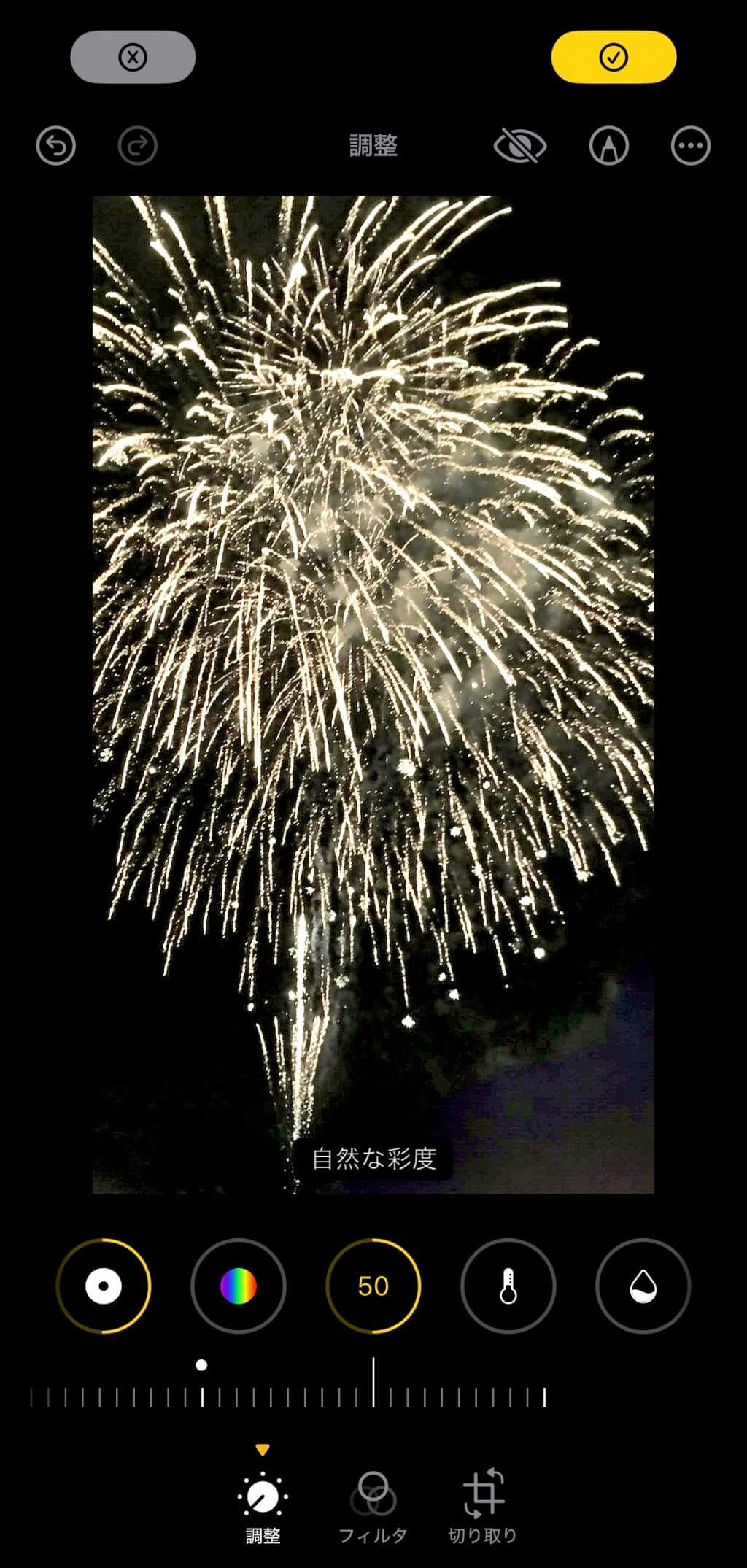 ▲自然な彩度50
▲自然な彩度50
花火に少し色味を加えると、暖かみのある写真に仕上がります。
やりすぎると人工的な色合いになってしまうので、【彩度】ではなく【自然な彩度】を50くらいに調整するのがおすすめです。
iPhoneで花火を撮る方法③動画で撮影してスクショする
「iPhoneだとどうしてもタイミングよく花火を撮れない」
という方は、動画モードで撮影して後からスクショするのもテクの1つです。
画質が若干落ちてしまいますが、好きなタイミングで写真を切り抜けるので、写真を撮るのが苦手な方でも簡単に綺麗な花火フォトを残せます。
花火の写真をキレイに加工できるアプリ3選
1位:花火写真を高画質に加工『ユーカム(YouCam Perfect)』
『YouCam Perfect』は、iPhoneなどスマホで撮影した花火の写真をワンタップで高画質に加工できるアプリです。
高画質化の他にも、人混みを消せることで話題の消しゴムマジックなど、最新のAIを搭載した加工機能が多く搭載されています。
iPhoneカメラで撮ったとは思えないハイクオリティな花火写真を初心者でもカンタンに加工できます。
2位:簡単に綺麗な花火が撮れる『夜撮カメラ』
『夜撮カメラ』には、【コンポジット撮影】という夜間撮影用のカメラ機能が用意されており、iPhoneでもクリアでコントラストの効いた花火の写真を撮れます。
撮影した写真のサイズによっては画像の保存に別途料金がかかることがありますが、花火の他にも夜景や星空を綺麗に撮ることができます。
「iPhoneでブレずに花火を撮りたい!」という方は、ぜひダウンロードしてみて下さい。
3位:花火写真をエモいフィルターで加工『カメラ360』
『カメラ360』は、花火フォトにぴったりのエモいフィルターでiPhoneで撮影した花火写真を華やかに加工できるアプリです。
他のアプリに見られない少し変わったエフェクトなども用意されており、SNSでユーザーの目を引く写真を作成できます。
【背景ぼかし】機能などは、線香花火の写真を加工するのにも便利です。
iPhoneで撮った花火の動画を加工するには?
今回は、花火の写真の加工方法についてご紹介しましたが、iPhoneで撮った花火の動画を加工するなら『YouCam Video』アプリを使うのがおすすめです。
このアプリでは、
- 撮影済みの花火動画の手ぶれを補正してくれる「手ぶれ補正」
- 花火など動画を高画質加工できる「ビデオエンハンス」
- 花火を鮮やかに盛れる「エフェクト」
など、最新AIを用いた加工機能で、iPhoneの花火動画をワンタッチで綺麗な映像に加工することができます。
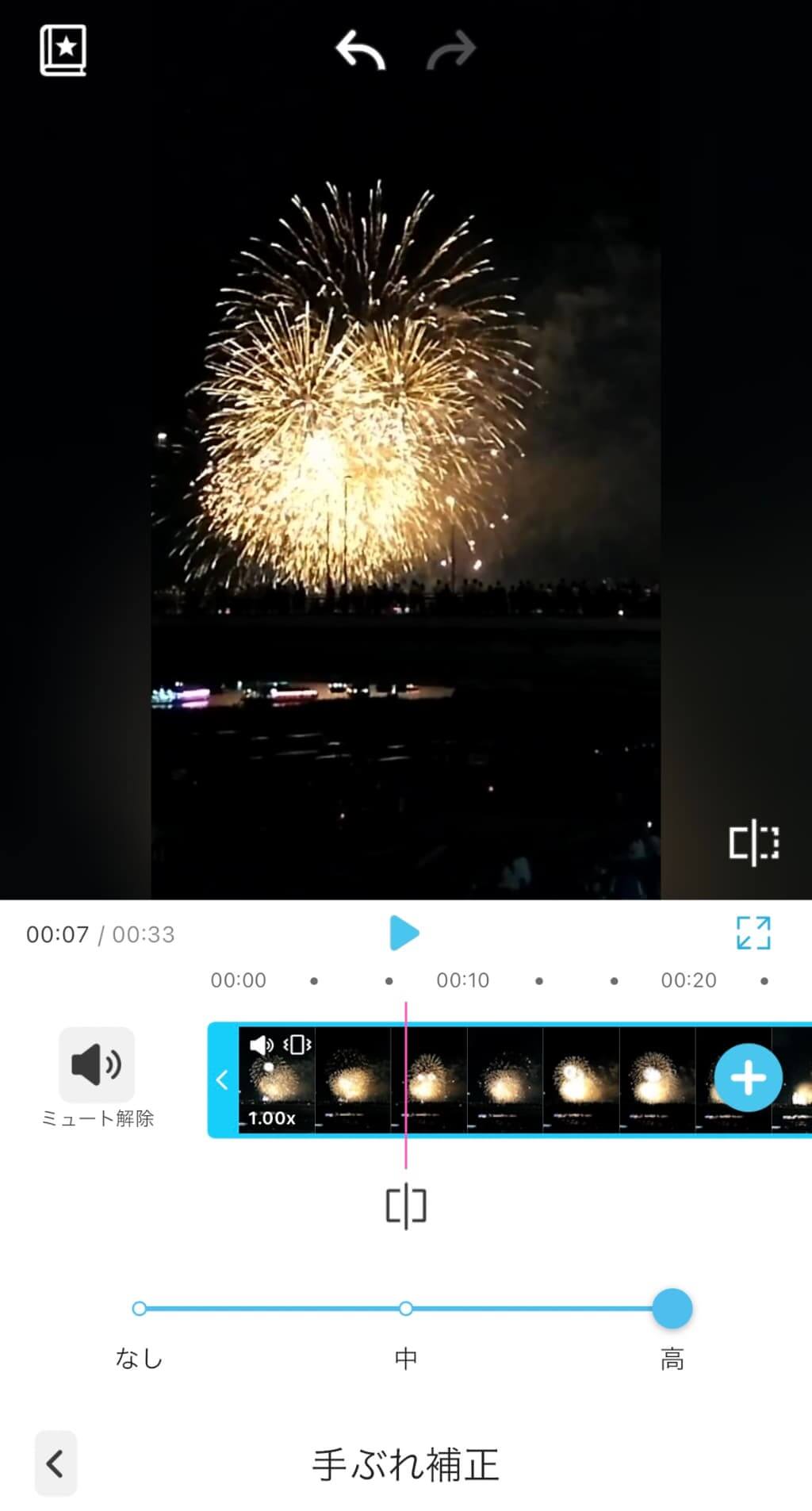 ▲手ぶれ補正機能で花火の動画を加工する様子
▲手ぶれ補正機能で花火の動画を加工する様子
試しにブレブレの花火動画を手ぶれ補正加工してみたのですが、とてもクリアに加工できました。
「ゆがみ」や「ぼやけ」が目立つ花火動画の加工に使ってみてくださいね。
まとめ
以上、今回の記事では、iPhoneで実践できる花火写真の綺麗な加工のやり方と撮り方のコツをご紹介しました。
シャッターチャンスが一瞬しかない花火は、スマホでの撮影がなかなか難しいもの。 いざ撮影しても、煙でもやがかって肉眼で見るより綺麗に撮れていないなんてこともしばしばですよね。
そんな時には今回のように、花火加工アプリを使ってみたり、iPhoneカメラの設定を工夫するとiPhoneでも上手に撮影することができます。
無料で簡単にできるので、皆さんもぜひ試してみて下さい。
この記事の監修者

パーフェクト株式会社 編集部
写真加工&画像編集アプリのエキスパート。盛れる自撮り加工や映える画像&動画編集についてのコンテンツをお届け。最新の流行から少しニッチな情報まで、幅広く発信していきます。


 原作者:
原作者: